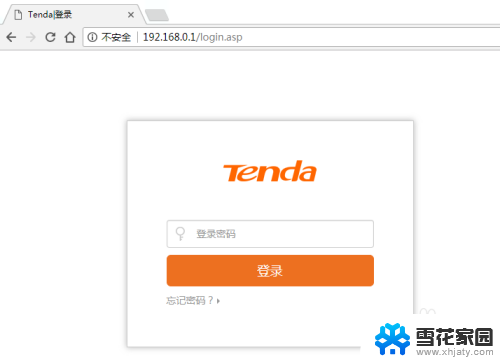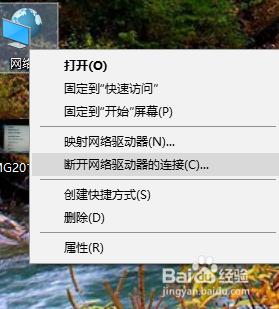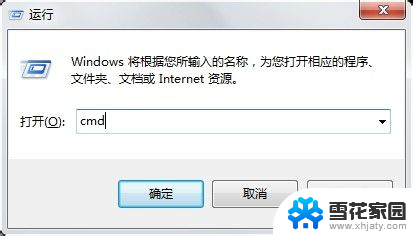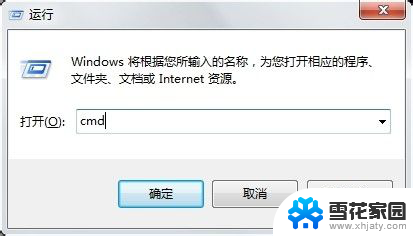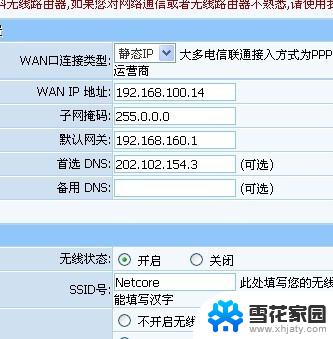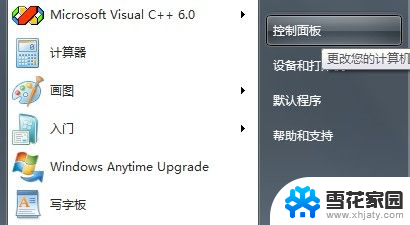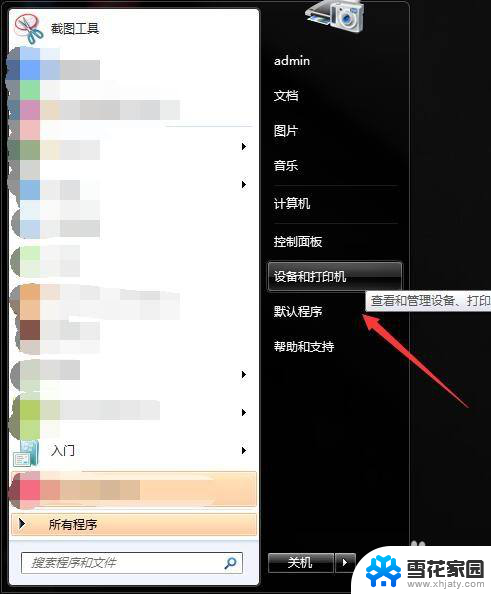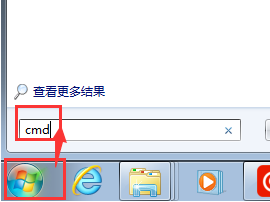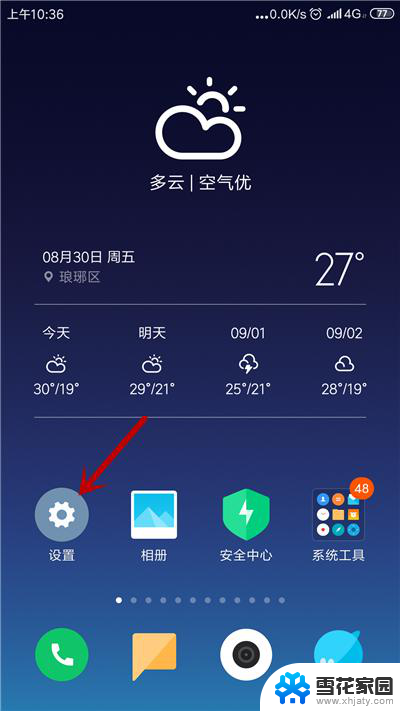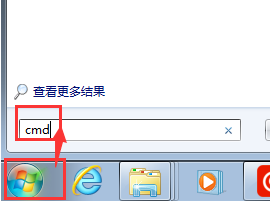设置内网ip地址后怎么连接网络 如何设置固定IP地址来访问内网
在现代社会中网络已成为人们生活中不可或缺的一部分,我们每天都会使用网络来获取信息、交流、娱乐等。在某些情况下,我们可能需要连接到内网,以便访问特定的资源或进行特定的操作。为了实现这个目标,我们需要设置内网IP地址并进行相应的网络设置。在本文中我们将探讨如何设置固定IP地址来访问内网,以及相关的步骤和注意事项。无论是为了家庭使用还是商业需求,这些知识都将为我们提供便利和效率。
操作方法:
1,不管Windows7还是Windows10都需要win这个快捷键弹出工具栏。选择【控制面板】
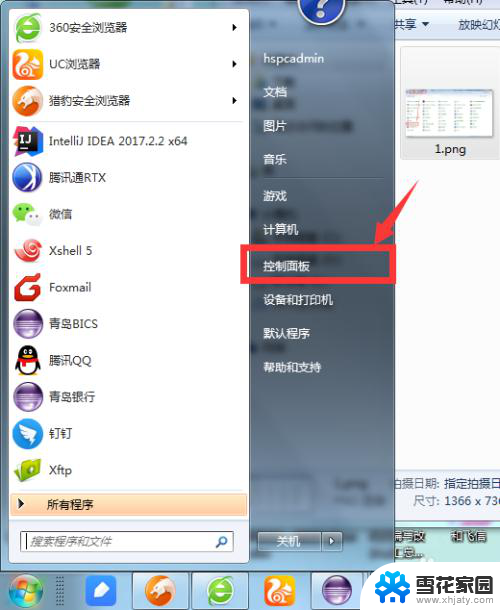
2.选择【网络和共享中心】,然后点击打开,一般如图中的位置:
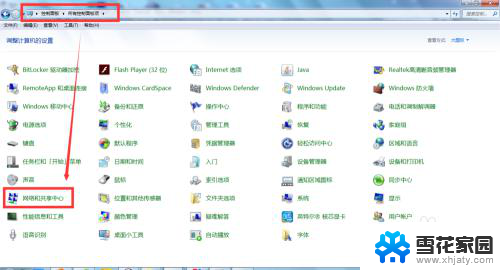
3.如图所示,在左边的工具类中选择【更改适配器配置】,然后双击进入,如图。
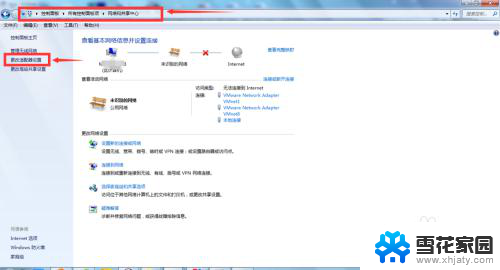
4、一定要选择【本地连接】这个网卡,其他的不是针对笔记本主机系统的。带有VM的是意味着虚拟机网络,【无线网络连接】意味着是WIFI连接无线网卡
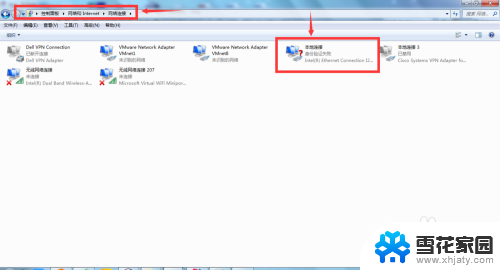
5、选择之后,双击【本地连接】,右击会有下拉框,如图所示,选择里面的属性,看截图操作
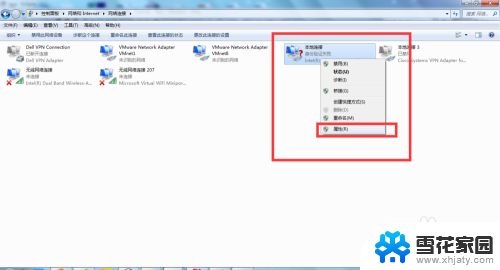
6、选择Intenet协议4,如图所示一定要注意配置内网只有TCP/IP4可以做到,同时还有一个IPv6这个是自动生成的不是手动配置,参照截图
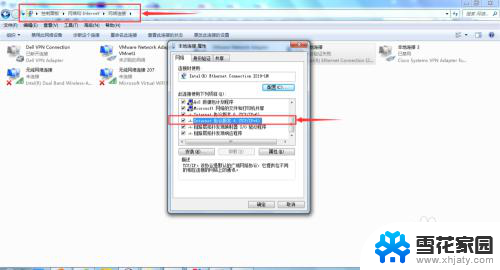
7、双击之后配置IP地址,网关,子网掩码,没有计算机基础的人来说按照单位给分配的地址输入配置即可。配置完成之后,运行cmd命令。输入ipconfig可以来查看这个网络IP配置,可以回到第一张图查看下。
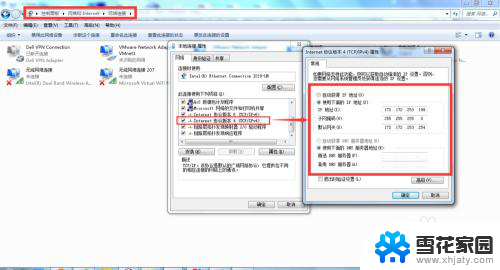
以上就是设置内网IP地址后连接网络的全部内容,如果还有不明白的用户,可以按照小编的方法来操作,希望能够帮助到大家。